教你win10系统电脑性能检测教程
我们在日常生活当中都会使用到电脑,如果电脑要是出现了问题的话,一般都需要对电脑进行检测和测试,可小伙伴你们知道要怎样检测电脑的性能吗?不知道如何操作的用户,请来普及下win10系统电脑性能检测教程吧。 叫呢性能的好坏直接影响了电脑的正常运行,所以我们可经常对电脑性能进行检测,一些用户刚接触win10系统,不知如何检测,为此,下面就让小编教你win10系统电脑性能检测教程吧
我们在日常生活当中都会使用到电脑,如果电脑要是出现了问题的话,一般都需要对电脑进行检测和测试,可小伙伴你们知道要怎样检测电脑的性能吗?不知道如何操作的用户,请来普及下win10系统电脑性能检测教程吧。
叫呢性能的好坏直接影响了电脑的正常运行,所以我们可经常对电脑性能进行检测,一些用户刚接触win10系统,不知如何检测,为此,下面就让小编教你win10系统电脑性能检测教程吧。
电脑性能的检测:
1,首先在电脑上下载和安装360安全卫士,或者也可以下载鲁大师,我们以360安全卫士为例,在相应的浏览器当中输入360安全卫士字样,然后使用鼠标点击下载,成功下载和安装好360安全卫士以后,使用鼠标点击下载好的360安全卫士软件。

2,成功进入到360安全卫士软件以后,如果想要使用360安全卫士软件当中的电脑专家对自己的电脑进行维修检测,则需要进行360账号的注册,注册号360账号以后登录即可,如果不需要使用电脑专家则可以不注册360账号。
3,成功进入到360安全卫士软件的主页面以后,找到360安全卫士软件主页面当中的功能选项,然后再功能选项当中找到性能检测选项,如果没有则在更多选项当中查找,找到以后,点击进入。
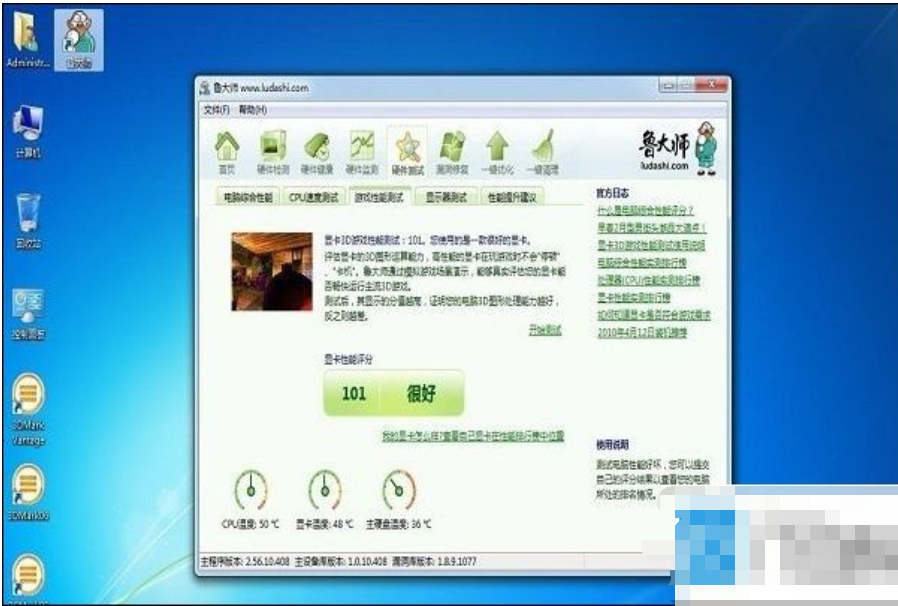
4,成功进入360安全卫士软件的性能检测功能选项以后,使用鼠标点击检测选项,一段时间以后,即可完成电脑性能的检测,成功检测以后,电脑就会提示电脑性能的优化信息,如果想要对电脑的性能进行优化,则点击优化即可。
以上就是win10系统电脑性能检测教程介绍了,希望对大家有所帮助。
声明:本文内容来源自网络,文字、图片等素材版权属于原作者,平台转载素材出于传递更多信息,文章内容仅供参考与学习,切勿作为商业目的使用。如果侵害了您的合法权益,请您及时与我们联系,我们会在第一时间进行处理!我们尊重版权,也致力于保护版权,站搜网感谢您的分享!






